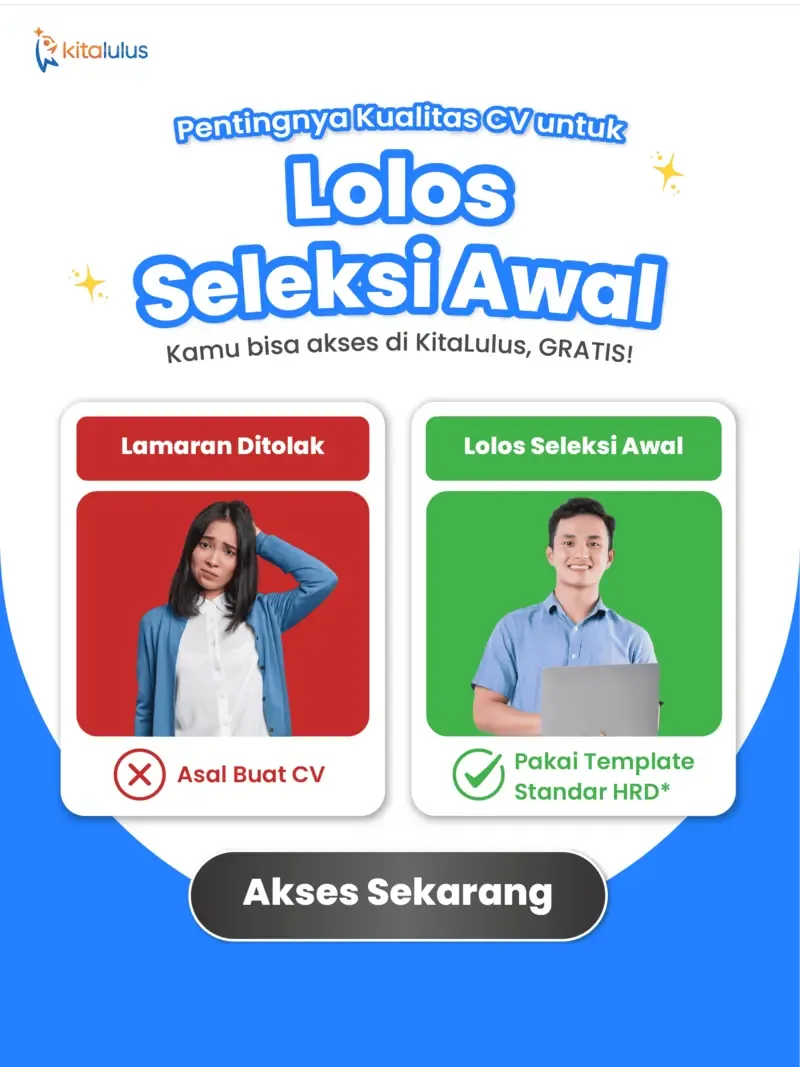Cara membuat CV di Canva menjadi keterampilan yang semakin penting bagi pencari kerja di Indonesia. Dengan persaingan yang semakin ketat di pasar kerja, memiliki CV yang tidak hanya informatif tetapi juga menarik secara visual dapat memberikan keunggulan kompetitif yang signifikan.
Canva telah menjadi pilihan populer di Indonesia untuk membuat CV karena kemudahan penggunaannya dan hasil yang profesional. Dikutip dari Bisnis, Canva melaporkan bahwa pengguna di Indonesia membuat 2,7 juta desain setiap hari, termasuk presentasi, poster, dan konten lainnya. Indonesia juga merupakan pasar terbesar ketiga Canva secara global.
Artikel ini akan memandu Anda melalui proses lengkap membuat CV yang profesional dan menarik menggunakan Canva, mulai dari pemilihan template hingga penyesuaian akhir sebelum mengirimkan lamaran.
Mengapa Memilih Canva untuk Membuat CV?
Sebelum masuk ke panduan langkah demi langkah, penting untuk memahami mengapa Canva merupakan pilihan yang tepat untuk membuat CV profesional Anda:
1. Kemudahan Penggunaan dengan Hasil Profesional
Canva dirancang dengan antarmuka drag-and-drop yang intuitif, membuatnya sangat mudah digunakan bahkan untuk pemula yang tidak memiliki latar belakang desain grafis.
2. Ribuan Template Siap Pakai
Salah satu keunggulan utama Canva adalah koleksi template CV yang luas, dengan ribuan desain profesional yang dapat disesuaikan. Template ini dirancang oleh desainer profesional dan mengikuti prinsip desain terkini.
3. Opsi Versi Gratis yang Komprehensif
Meskipun Canva menawarkan versi berbayar (Canva Pro), versi gratisnya sudah sangat komprehensif untuk kebutuhan pembuatan CV. Ini menjadi pertimbangan penting bagi pencari kerja fresh graduate atau mereka yang memiliki anggaran terbatas.
4. Fleksibilitas dan Kustomisasi
Canva menawarkan fleksibilitas tinggi dalam menyesuaikan template sesuai dengan kebutuhan, preferensi, dan branding personal Anda. Ini termasuk mengubah skema warna, font, layout, dan menambahkan elemen seperti logo atau portofolio visual mini.
5. Dukungan untuk Bahasa Indonesia
Canva sepenuhnya mendukung Bahasa Indonesia, baik dalam antarmuka penggunanya maupun dalam font dan template lokal, membuat platform ini sangat relevan untuk pencari kerja di Indonesia.
6. Kompatibilitas Lintas Perangkat
Desain CV Anda disimpan di cloud, memungkinkan Anda mengakses dan mengeditnya dari berbagai perangkat, baik itu komputer, tablet, atau smartphone. Fitur ini sangat berguna bagi pencari kerja aktif yang perlu membuat penyesuaian cepat pada CV mereka di antara interview.
Langkah-Langkah Dasar Membuat CV di Canva
Berikut adalah panduan komprehensif langkah demi langkah untuk membuat CV profesional menggunakan Canva:
1. Membuat Akun dan Mengakses Canva
Langkah pertama adalah membuat akun di Canva jika Anda belum memilikinya:
- Kunjungi canva.com atau unduh aplikasi Canva di smartphone Anda
- Klik “Sign up” dan pilih metode pendaftaran (email, Google, atau Facebook)
- Ikuti petunjuk untuk menyelesaikan pendaftaran
- Setelah masuk, Anda akan diarahkan ke dashboard Canva
2. Mencari dan Memilih Template CV
Untuk mencari template CV yang sesuai:
- Di dashboard Canva, ketik “CV” atau “Resume” di kolom pencarian
- Telusuri berbagai template yang tersedia (filter berdasarkan kategori atau gaya jika diperlukan)
- Pilih template yang paling sesuai dengan industri dan gaya personal Anda
- Klik pada template yang diinginkan, kemudian pilih “Customize this template” untuk memulai
Tips Memilih Template yang Tepat:
- Pertimbangkan industri target: Industri kreatif memungkinkan desain yang lebih berani, sementara industri konservatif seperti perbankan atau hukum lebih cocok dengan desain minimalis
- Prioritaskan keterbacaan: Pilih template dengan hierarki informasi yang jelas dan cukup white space
- Periksa proporsi konten: Pastikan template memberikan ruang yang cukup untuk bagian yang paling relevan dengan pengalaman Anda
3. Menyesuaikan Informasi Personal
Setelah memilih template, mulailah dengan menambahkan informasi personal Anda:
- Klik pada area nama untuk mengganti dengan nama lengkap Anda
- Perbarui informasi kontak: nomor telepon, email profesional, dan alamat (kota/provinsi)
- Tambahkan link profil LinkedIn atau portfolio online jika relevan
- Opsional: Tambahkan foto profesional (untuk industri tertentu)
Tips Informasi Personal:
- Gunakan email profesional (hindari alamat email tidak formal)
- Pastikan nomor telepon aktif dan sering dicek
- Untuk alamat, biasanya cukup mencantumkan kota dan provinsi (tidak perlu alamat lengkap untuk alasan privasi)
4. Menyusun Bagian Ringkasan Profesional
Bagian ringkasan professional atau objective statement biasanya muncul di bagian atas CV:
- Klik pada bagian ringkasan di template untuk mengeditnya
- Tulis 3-4 kalimat yang merangkum kualifikasi, pengalaman, dan tujuan karier Anda
- Sesuaikan font, ukuran, dan penekanan (bold/italic) sesuai kebutuhan
Contoh Ringkasan Profesional:
Digital Marketing Specialist dengan 3 tahun pengalaman dalam mengelola kampanye iklan digital dan strategi konten untuk brand FMCG di Indonesia. Memiliki keahlian dalam Google Analytics, SEO, dan social media marketing dengan bukti peningkatan engagement rata-rata 45%. Mencari kesempatan untuk mengoptimalkan strategi digital marketing di perusahaan e-commerce yang berfokus pada pasar Indonesia.
Baca juga: 5 Tips Menulis Professional Headline di CV, LinkedIn & Contoh
5. Menambahkan Bagian Pengalaman Kerja
Bagian pengalaman kerja adalah komponen kunci dalam CV Anda:
- Klik pada bagian pengalaman kerja untuk mengeditnya
- Untuk setiap posisi, tambahkan:
- Judul posisi
- Nama perusahaan
- Periode kerja (bulan/tahun – bulan/tahun)
- 3-5 bullet point yang menjelaskan tanggung jawab dan pencapaian
- Gunakan format konsisten untuk semua entri pengalaman
Tips Format Pengalaman Kerja:
- Mulai setiap bullet point dengan action verb (Mengelola, Mengembangkan, Meningkatkan)
- Fokus pada pencapaian terukur dengan data dan persentase
- Gunakan kata kunci yang relevan dengan posisi yang dilamar
- Urutkan pengalaman dari yang terbaru (reverse chronological order)
6. Menambahkan Bagian Pendidikan
Untuk bagian pendidikan:
- Klik pada bagian pendidikan di template untuk mengeditnya
- Tambahkan informasi berikut untuk setiap institusi pendidikan:
- Gelar/kualifikasi
- Nama institusi
- Tahun kelulusan atau periode pendidikan
- IPK (jika menonjol, umumnya di atas 3.5)
- Prestasi akademik atau kegiatan relevan (opsional)
Tips Penyusunan Bagian Pendidikan:
- Untuk fresh graduate, posisikan bagian pendidikan di atas pengalaman kerja
- Untuk profesional berpengalaman, tempatkan pendidikan setelah pengalaman kerja
- Jika IPK tidak menonjol, fokus pada pencapaian akademik lainnya
7. Menambahkan Bagian Keterampilan (Skills)
Bagian keterampilan memungkinkan Anda menyoroti kompetensi inti:
- Klik pada bagian skills di template
- Kelompokkan keterampilan berdasarkan kategori yang relevan (misalnya technical skills, soft skills, bahasa)
- Pertimbangkan untuk menambahkan indikator tingkat keahlian (misalnya bar atau penilaian bintang)
Canva menawarkan berbagai elemen visual untuk menampilkan keterampilan, seperti bar chart, rating stars, atau icon yang dapat disesuaikan dengan skema warna CV Anda.
Tips Bagian Keterampilan:
- Prioritaskan keterampilan yang disebutkan dalam job description
- Seimbangkan antara hard skills dan soft skills
- Untuk bahasa, indikasikan level proficiency (Fluent, Intermediate, Basic)
Baca juga: 30 Contoh Keahlian dalam CV yang Menarik Perhatian HRD
8. Menyesuaikan Desain Visual
Setelah semua konten dimasukkan, sekarang saatnya menyempurnakan desain visual:
- Warna: Klik tombol “Brand” di sidebar untuk mengubah skema warna keseluruhan, atau pilih elemen tertentu untuk mengubah warnanya
- Font: Klik tombol “Text” untuk mengubah jenis font, ukuran, dan style
- Elemen Grafis: Tambahkan, hapus, atau modifikasi elemen grafis seperti garis, bentuk, atau icon
- Background: Ubah warna atau pola background sesuai kebutuhan
Tips Desain Visual:
- Gunakan maksimal 2-3 jenis font (satu untuk heading, satu untuk body text)
- Pilih skema warna profesional yang sesuai dengan industri dan branding personal
- Pastikan kontras yang cukup antara teks dan background untuk keterbacaan
- Jaga konsistensi visual di seluruh dokumen
9. Meninjau dan Mengunduh CV
Sebelum mengunduh CV final Anda:
- Tinjau keseluruhan dokumen untuk kesalahan ketik, tata bahasa, atau inkonsistensi format
- Pastikan semua informasi akurat dan terkini
- Periksa aliran dan hierarki informasi dari perspektif pembaca
- Klik “Download” di pojok kanan atas
- Pilih format file (PDF direkomendasikan untuk sebagian besar aplikasi pekerjaan)
- Beri nama file dengan format profesional (misalnya “CV_NamaLengkap_Posisi”)
Tips Format File:
- PDF adalah format yang direkomendasikan karena mempertahankan format di semua perangkat
- Simpan juga versi DOCX jika diperlukan untuk sistem ATS tertentu
- Resolusi file minimal 300 DPI untuk kualitas cetak yang baik
Tidak yakin dengan Canva? Cek alternatif aplikasi pembuat CV terbaik lainnya di sini
Strategi Desain CV yang Efektif untuk Pasar Kerja Indonesia
Desain CV yang optimal dapat bervariasi berdasarkan industri dan budaya kerja. Berikut adalah strategi desain yang relevan untuk konteks Indonesia:
1. Memahami Preferensi Industri di Indonesia
Berbagai industri di Indonesia memiliki ekspektasi dan preferensi berbeda untuk desain CV:
Perbankan & Keuangan:
- Desain konservatif dan minimalis
- Skema warna netral (biru navy, abu-abu, hitam)
- Penekanan pada kredensial dan sertifikasi
Teknologi & Startup:
- Desain modern dan inovatif
- Dapat menyertakan elemen visual seperti infografik kecil
- Penekanan pada technical skills dan project showcase
Kreatif (Advertising, Design, Media):
- Desain yang lebih berani dan unik
- Dapat menggunakan layout non-tradisional
- Kesempatan untuk menunjukkan personal branding
FMCG & Retail:
- Desain seimbang antara profesional dan modern
- Dapat menyertakan warna brand personal
- Penekanan pada achievement dengan metrik penjualan
2. Adaptasi Cultural untuk CV di Indonesia
Beberapa elemen kultural yang perlu dipertimbangkan untuk CV di Indonesia:
Foto Profil: Meskipun di beberapa negara Barat foto tidak direkomendasikan, di Indonesia masih umum menyertakan foto profesional, terutama untuk posisi yang melibatkan interaksi dengan klien.
Tips foto profil:
- Gunakan foto formal dengan latar belakang polos
- Kenakan pakaian profesional sesuai industri
- Ekspresi wajah ramah namun profesional
- Crop foto dari bahu ke atas
Informasi Personal: Beberapa informasi personal yang mungkin tidak relevan di negara lain masih umum dicantumkan di Indonesia:
- Agama (opsional dan tergantung kebijakan perusahaan)
- Status pernikahan (opsional)
- Tanggal lahir (umum, terutama untuk fresh graduate)
3. Tren Desain CV Terkini di Indonesia
Desain CV terus berkembang mengikuti tren global dan lokal. Beberapa tren terkini di Indonesia:
Minimalis dengan Aksen Visual:
- Layout clean dengan white space yang cukup
- Penggunaan aksen warna strategis untuk menyoroti informasi penting
- Icon minimalis untuk representasi visual skill atau kontak
Sidebar Fungsional:
- Penggunaan sidebar untuk informasi pendukung (skills, kontak, languages)
- Memanfaatkan ruang vertikal secara efisien
- Kontras warna antara sidebar dan bagian utama
Infografik Pendukung:
- Penggunaan elemen infografis kecil untuk data kuantitatif
- Visual bar atau chart untuk menunjukkan level skill
- Timeline visual untuk perjalanan karier atau pendidikan
Butuh inspirasi? Lihat berbagai contoh CV profesional untuk berbagai industri di sini
Fitur Premium Canva untuk CV yang Lebih Profesional
Meskipun versi gratis Canva sudah sangat memadai, versi premium (Canva Pro) menawarkan beberapa fitur tambahan yang dapat meningkatkan kualitas CV Anda:
1. Akses ke Template Premium
Canva Pro menawarkan akses ke ribuan template premium yang dirancang oleh desainer profesional. Template ini seringkali memiliki fitur layout yang lebih canggih, elemen desain eksklusif, dan opsi kustomisasi yang lebih luas.
Template premium Canva sering diperbarui mengikuti tren desain terkini, memberikan keunggulan kompetitif dalam hal tampilan visual.
2. Brand Kit untuk Konsistensi
Fitur Brand Kit memungkinkan Anda menyimpan skema warna, font, dan logo untuk digunakan secara konsisten di seluruh dokumen. Ini sangat berguna jika Anda membuat beberapa versi CV atau dokumen pendukung seperti cover letter dan portfolio.
3. Resize Magic untuk Multiple Format
Fitur Resize memungkinkan Anda mengubah ukuran desain CV dengan satu klik, memudahkan adaptasi untuk berbagai kebutuhan (misalnya versi full page dan versi media sosial seperti LinkedIn).
4. Library Foto dan Elemen Premium
Canva Pro menawarkan akses ke jutaan foto, grafik, dan elemen desain premium yang dapat meningkatkan aspek visual CV Anda. Untuk CV, ini bisa berguna untuk menambahkan icon profesional atau background pattern yang subtle.
5. Penghapusan Background Foto
Fitur Background Remover memungkinkan Anda menghapus background dari foto dengan satu klik. Ini berguna untuk menciptakan foto profil profesional dengan background transparan atau seragam.
6. Ekspor dalam Format Resolusi Tinggi
Canva Pro memungkinkan ekspor dalam resolusi yang lebih tinggi dan berbagai format file, memastikan CV Anda tetap tajam dan profesional baik dalam format digital maupun cetak.
Template CV Canva Terbaik untuk Pencari Kerja Indonesia
Berikut adalah rekomendasi 5 template CV Canva yang telah terbukti efektif untuk konteks pencarian kerja di Indonesia:
1. Template Minimalis Profesional
Fitur utama:
- Layout bersih dengan whitespace yang cukup
- Penggunaan tipografi modern yang mudah dibaca
- Struktur informasi yang jelas dan scannable
- Sedikit aksen warna untuk menyoroti informasi penting
Ideal untuk: Posisi di industri perbankan, keuangan, konsultan, dan posisi managerial di berbagai sektor
2. Template Modern dengan Sidebar
Fitur utama:
- Sidebar berwarna untuk informasi kontak dan skills
- Area utama untuk pengalaman dan pendidikan
- Penggunaan icon untuk visualisasi informasi kontak
- Header yang menonjol dengan nama dan posisi target
Ideal untuk: Posisi mid-level di industri teknologi, marketing, dan corporate roles di perusahaan progresif
3. Template Kreatif dengan Infografik
Fitur utama:
- Elemen infografis untuk visualisasi skills dan pencapaian
- Layout non-tradisional namun tetap terstruktur
- Ruang untuk showcase portofolio mini
- Opsi warna yang lebih berani
Ideal untuk: Industri kreatif seperti desain, advertising, media, dan digital marketing
4. Template Fresh Graduate
Fitur utama:
- Penekanan pada bagian pendidikan dan prestasi akademik
- Area untuk magang, proyek kuliah, dan aktivitas ekstrakurikuler
- Layout yang mengoptimalkan ruang untuk kandidat dengan pengalaman terbatas
- Desain professional yang tidak terlalu formal
Ideal untuk: Fresh graduate dan pencari kerja dengan pengalaman kerja minimal
5. Template Executive Professional
Fitur utama:
- Desain elegan dan premium
- Fokus pada pencapaian karier dan leadership
- Ruang untuk executive summary yang komprehensif
- Struktur yang menampilkan progres karier
Ideal untuk: Senior professional, C-level executives, dan specialist dengan pengalaman extensif
Memastikan CV Canva Anda ATS-Friendly
Applicant Tracking System (ATS) adalah perangkat lunak yang digunakan perusahaan untuk memfilter CV secara otomatis. Meskipun CV dari Canva umumnya lebih visual, Anda tetap perlu memastikannya ATS-friendly:
1. Keseimbangan Antara Desain dan Keterbacaan
Desain yang terlalu kompleks dapat mengganggu kemampuan ATS untuk mengekstrak informasi. Beberapa tips untuk menyeimbangkan desain dan keterbacaan:
- Gunakan layout yang jelas dengan struktur bagian yang standar
- Hindari menempatkan teks di atas background pattern kompleks
- Pastikan kontras warna yang cukup antara teks dan background
- Gunakan heading standar untuk bagian CV (Experience, Education, Skills)
2. Format File yang Optimal
Format file CV dapat memengaruhi kompatibilitas dengan ATS:
- PDF adalah pilihan populer karena mempertahankan format visual dan umumnya dapat dibaca oleh ATS modern
- Pastikan PDF yang dihasilkan adalah searchable text, bukan image-based
- Sebagai cadangan, simpan juga versi plain text atau Word dari CV Anda
3. Penggunaan Keyword yang Strategis
ATS mencari keyword spesifik yang relevan dengan posisi yang dilamar. Strategi untuk mengoptimalkan keyword:
- Analisis job description untuk mengidentifikasi keyword penting
- Masukkan keyword ini secara alami dalam bagian pengalaman dan skills
- Gunakan terminologi standar industri daripada jargon unik
- Seimbangkan keyword teknis dengan soft skills yang diminta
4. Hindari Elemen yang Dapat Mengganggu ATS
Beberapa elemen desain Canva dapat menyulitkan ATS untuk membaca CV Anda:
- Tabel kompleks dan text box tertentu
- Watermark atau background image
- Header dan footer dengan informasi penting
- Teks yang disajikan sebagai gambar
Dikutip dari Jobscan, alih-alih grafis yang rumit, gunakan judul dan poin-poin sederhana untuk membuat bagian-bagian yang jelas dan mudah dibaca. Ini akan memastikan bahwa ATS mengekstrak dan mengkategorikan informasi Anda secara akurat.
5. Solusi Hybrid untuk Visual Appeal dan ATS
Untuk mendapatkan keuntungan dari desain visual Canva sambil tetap ATS-friendly, pertimbangkan pendekatan hybrid:
- Buat versi ATS-friendly dengan format sederhana untuk submission online
- Gunakan versi Canva yang lebih visual untuk:
- Membawa hardcopy ke interview
- Mengirim langsung ke email recruiter (sebagai tambahan dari aplikasi online)
- Ditampilkan di profil LinkedIn atau portfolio online
Baca juga: Panduan Lengkap Membuat CV ATS Friendly, Contoh, Template
Studi Kasus: Kesuksesan Pencari Kerja dengan CV Canva
Berikut beberapa studi kasus yang menunjukkan bagaimana CV yang dibuat dengan Canva membantu kandidat Indonesia mendapatkan pekerjaan impian mereka:
Studi Kasus 1: Anita, Fresh Graduate Teknik Informatika
Anita adalah lulusan baru Teknik Informatika dari universitas negeri di Indonesia yang bersaing untuk posisi Junior Developer di startup teknologi.
Tantangan: Sebagai fresh graduate, Anita memiliki pengalaman kerja formal yang terbatas dan bersaing dengan ratusan lulusan lain dengan kualifikasi serupa.
Solusi CV Canva:
- Memilih template modern dengan sidebar berwarna untuk menampilkan technical skills
- Menggunakan infografik kecil untuk menunjukkan proficiency dalam berbagai bahasa pemrograman
- Menampilkan proyek-proyek GitHub dengan QR code yang tertaut ke repositori
- Menyoroti magang dan proyek kuliah dengan achievement terukur
Hasil: CV Anita mendapatkan callback dari 5 dari 8 perusahaan yang dilamar. Feedback dari recruiter menyebutkan bahwa visual representation dari skills dan proyek memudahkan mereka menilai kapabilitasnya dengan cepat.
Studi Kasus 2: Budi, Mid-Career Professional dalam Finance
Budi adalah seorang profesional dengan 5 tahun pengalaman di industri perbankan yang ingin beralih ke perusahaan fintech.
Tantangan: Menunjukkan transferable skills dan relevant experience untuk industri baru sambil mempertahankan image profesional yang diharapkan dalam sektor keuangan.
Solusi CV Canva:
- Menggunakan template minimalis profesional dengan aksen biru navy
- Merestrukturisasi pengalaman kerja untuk menyoroti proyek digital banking
- Membuat bagian dedicated untuk FinTech skills dan sertifikasi relevan
- Menggunakan format timeline untuk menunjukkan progres karier
Hasil: Budi mendapatkan interview di 3 perusahaan fintech terkemuka dan akhirnya menerima tawaran dengan kenaikan gaji significant. Hiring manager secara khusus menyebutkan kesan profesional dari CV-nya sebagai faktor penting.
Tips Lanjutan untuk CV Canva yang Menonjol
Untuk membuat CV Canva Anda benar-benar menonjol di pasar kerja Indonesia yang kompetitif, pertimbangkan tips lanjutan berikut:
1. Personal Branding yang Konsisten
Gunakan CV sebagai bagian dari strategi personal branding yang lebih luas:
- Selaraskan elemen visual (warna, font, style) dengan LinkedIn dan portfolio online
- Pertimbangkan untuk membuat logo personal sederhana atau monogram
- Gunakan color palette yang sama di semua material aplikasi kerja (CV, cover letter, portfolio)
2. Integrasi Elemen Digital
Manfaatkan fitur Canva untuk mengintegrasikan elemen digital dalam CV Anda:
- QR code yang mengarah ke portfolio online atau profil LinkedIn
- Link live dalam versi PDF untuk reviewer digital
- Indikator untuk mendorong komunikasi digital (“Schedule interview: [email protected]”)
3. Lokalisasi untuk Pasar Indonesia
Jika melamar ke perusahaan Indonesia atau multinasional dengan fokus pasar Indonesia:
- Tunjukkan pemahaman tentang pasar lokal dan bahasa (bilingual skills)
- Soroti pengalaman dengan klien atau proyek Indonesia
- Pertimbangkan untuk membuat versi CV dalam Bahasa Indonesia dan Inggris jika relevan
4. Customisasi untuk Setiap Aplikasi
Manfaatkan kemudahan editing di Canva untuk menyesuaikan CV dengan setiap posisi yang dilamar:
- Buat template dasar dan sesuaikan untuk posisi spesifik
- Prioritaskan pengalaman dan skills berbeda berdasarkan job description
- Sesuaikan warna dan nuansa visual dengan branding perusahaan target (dengan subtil)
5. Pendekatan Storytelling Visual
Gunakan prinsip storytelling dalam desain CV Anda:
- Buat alur visual yang menuntun mata pembaca ke informasi paling penting
- Gunakan hirarki visual (ukuran, warna, penempatan) untuk menekankan prestasi utama
- Pertimbangkan timeline visual untuk menunjukkan evolusi karier
6. Siklus Umpan Balik sebelum Finalisasi
Sebelum mengirimkan CV final, dapatkan feedback dari berbagai sumber:
- Mentor industri atau kolega senior
- Profesional HR atau rekruter jika memungkinkan
- Teman dengan latar belakang desain untuk aspek visual
- Gunakan juga tools online untuk review CV
Tren Masa Depan CV di Indonesia dan Cara Beradaptasi
Pasar kerja dan preferensi CV terus berevolusi. Berikut adalah tren yang sedang berkembang di Indonesia dan bagaimana Anda dapat mempersiapkan diri:
CV Interaktif dan Multimedia
Dengan semakin banyak proses rekrutmen yang sepenuhnya digital, CV interaktif menjadi lebih populer:
- CV dengan video pengantar singkat yang disematkan
- Portofolio interaktif yang terintegrasi
- Animasi halus untuk menarik perhatian ke bagian kunci
Meskipun Canva memiliki keterbatasan dalam interaktivitas, Anda dapat menambahkan kode QR atau tautan ke versi interaktif yang dihosting secara online.
CV Mobile-First
Dengan profesional HR di Indonesia kini mereview aplikasi kerja dari perangkat mobile, optimasi untuk tampilan mobile menjadi penting:
- Pilih tata letak yang tetap mudah dibaca pada layar kecil
- Prioritaskan informasi paling penting di bagian atas
- Gunakan font yang tetap terbaca pada ukuran kecil
Personalisasi AI dan Berbasis Data
Penggunaan AI untuk personalisasi CV mulai berkembang di Indonesia:
- Alat yang menganalisis deskripsi pekerjaan dan menyarankan kata kunci
- CV yang dapat menyesuaikan penekanan berdasarkan perusahaan target
- Analisis data tentang efektivitas format CV di industri spesifik
Untuk beradaptasi, pertimbangkan untuk menggunakan alat AI yang kompatibel dengan Canva untuk mengoptimalkan konten CV Anda.
Keberlanjutan dan Tampilkan Dampak Sosial
Dengan meningkatnya fokus pada ESG (Lingkungan, Sosial, Tata Kelola) di korporat Indonesia, menunjukkan komitmen pada nilai-nilai ini menjadi penting:
- Bagian khusus untuk pekerjaan sukarela dan dampak sosial
- Menampilkan keterlibatan dalam inisiatif keberlanjutan
- Penekanan pada nilai-nilai pribadi yang selaras dengan bisnis bertanggung jawab
Contoh CV Canva


Baca juga: 6 Perbedaan CV dan Resume yang Jobseeker Wajib Ketahui
Website dan Aplikasi Lain untuk Membuat CV Gratis
Selain Canva, ada beberapa aplikasi CV maker lainnya yang bisa kamu pilih dan gunakan secara gratis dan praktis. Berikut ini rekomendasinya untuk kamu.
1. CV Builder – KitaLulus

Aplikasi pembuat CV pertama yang menggunakan bahasa Indonesia adalah CV builder dari KitaLulus. Yup, selain bisa melamar kerja dengan mudah, kamu juga bisa membuat CV online secara gratis.
Kamu bisa mengunduhnya di Play Store. Dengan aplikasi ini, kamu bisa memilih template CV menarik yang kamu mau. Menariknya lagi, template yang disediakan sudah sesuai standar HRD dan ramah mesin ATS.
Ada juga fitur AI yang bisa mempermudah kamu dalam membuat deskripsi pengalaman kerja. Setelah membuat CV, kamu dapat menyimpannya untuk langsung digunakan melamar kerja di KitaLulus atau mengunduhnya dengan format PDF untuk disebar ke media sosial seperti LinkedIn.
2. Resume Builder & CV Maker – PDF Template Editor
Aplikasi berikutnya adalah Resume Builder & CV Maker – PDF Template Editor. Dengan aplikasi satu ini, kamu bisa membuat CV hanya dalam hitungan menit.
Seperti Canva, aplikasi ini juga didukung dengan fitur pilihan template yang beragam. Ada 100 template dan format CV dan 250 cover letter, lho!
3. Resume Star
Bagi kamu yang sering typo, kamu bisa coba memakai aplikasi Resume Star. Soalnya, aplikasi ini sudah dilengkapi fitur spell check. Canggih, bukan?
Dengan aplikasi ini, kamu bisa membuat CV sebanyak mungkin dengan 10 contoh draft yang bisa jadi sumber inspirasi. Setelah selesai membuat CV, kamu bisa menyimpannya dengan format PDF.
Aplikasi ini sudah bisa kamu download di Google Play Store maupun App Store.
Kesimpulan
Membuat CV menggunakan Canva memberikan Anda keseimbangan sempurna antara kemudahan penggunaan dan hasil profesional yang menarik perhatian.
Yang terpenting, ingat bahwa CV Anda adalah representasi profesional dari diri Anda. Desain menarik dapat membuka pintu, tetapi konten substantif yang menunjukkan kualifikasi, pengalaman, dan nilai yang Anda bawa ke perusahaanlah yang akan mengamankan posisi yang Anda inginkan.
Dengan memadukan strategi desain visual Canva dan konten yang kuat dan relevan, CV Anda akan siap untuk membuka berbagai peluang karier di lanskap profesional Indonesia.
Jika CV Anda sudah jadi, segera gunakan untuk melamar kerja sesuai minat Anda. Temukan ribuan lowongan kerja terpercaya di KitaLulus. Filter berdasarkan lokasi, nama perusahaan, tipe pekerjaan, bahkan rentang gaji. Semakin banyak lamaran yang Anda apply, semakin tinggi pula peluang untuk dipanggil interview. Yuk coba sekarang!
- Canva Klaim Jumlah Pengguna di RI Naik Dua Digit, diakses 20 Maret 2025, https://teknologi.bisnis.com/read/20250313/84/1861294/canva-klaim-jumlah-pengguna-di-ri-naik-dua-digit
- You Need to Avoid These ATS Resume Formatting Mistakes, , diakses 20 Maret 2025, https://www.jobscan.co/blog/ats-formatting-mistakes/